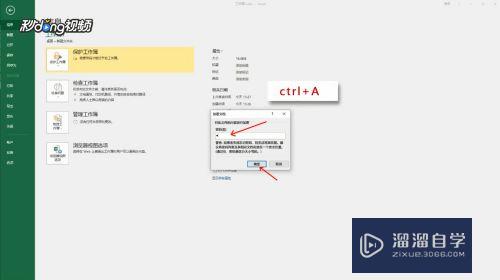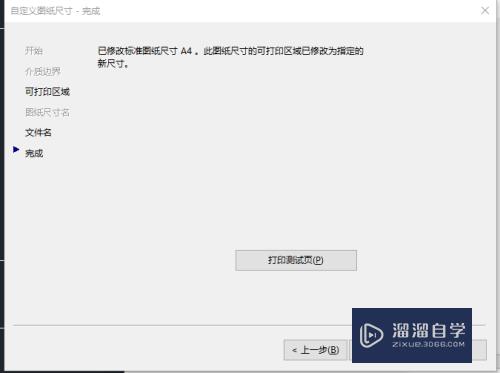PS中的油漆桶怎么使用优质
PS中的油漆桶工具是用来填充颜色的。可以给背景填充颜色。也可以给选区填充颜色。那么PS中的油漆桶怎么使用呢?下面小渲就来给大家介绍一下PS中使用油漆桶工具的方法。
如果大家想要学习更多的“PS”相关内容。点击这里可学习PS免费课程>>

工具/软件
硬件型号:雷神(ThundeRobot)911Zero
系统版本:Windows7
所需软件:PS CS6
ps中的油漆桶怎么使用
第1步
打开ps软件。单泉购击“文件”中的“新建”。
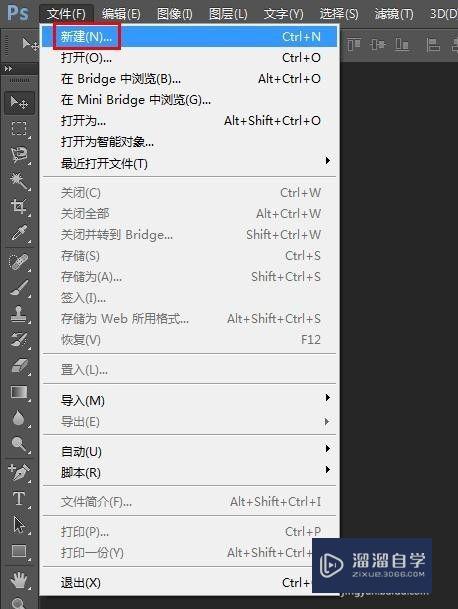
第2步
在弹出的“新建”对话框中输入画布尺寸。单击“确定”。
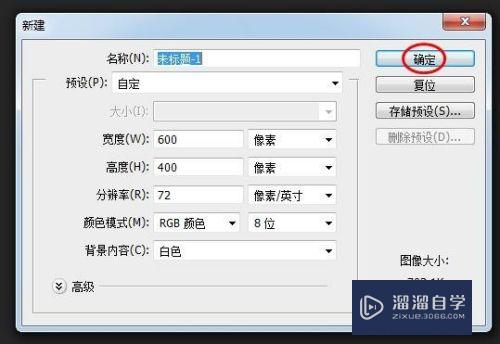

第3步
在左侧工具栏中泪央召选择“油漆桶工具”。
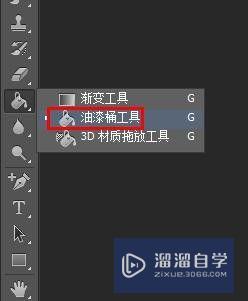
第4步
在右上方色板中单击鼠标左键选择炼趣所需要的颜色。
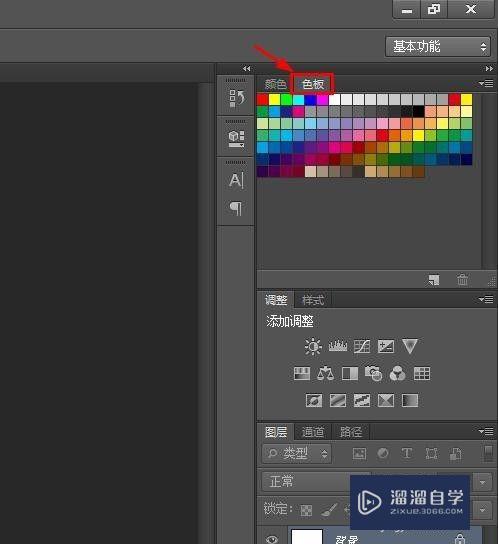
第5步
如下图所示。选中颜色后。前景色就会变成相应的颜色。
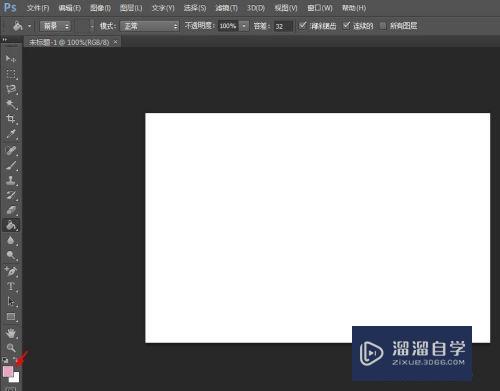
第6步
选好颜色后。在需要填充的区域单击鼠标左键即可。
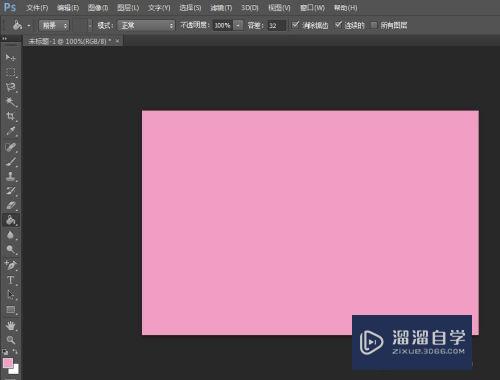
以上关于“PS中的油漆桶怎么使用”的内容小渲今天就介绍到这里。希望这篇文章能够帮助到小伙伴们解决问题。如果觉得教程不详细的话。可以在本站搜索相关的教程学习哦!
更多精选教程文章推荐
以上是由资深渲染大师 小渲 整理编辑的,如果觉得对你有帮助,可以收藏或分享给身边的人
本文标题:PS中的油漆桶怎么使用
本文地址:http://www.hszkedu.com/74665.html ,转载请注明来源:云渲染教程网
友情提示:本站内容均为网友发布,并不代表本站立场,如果本站的信息无意侵犯了您的版权,请联系我们及时处理,分享目的仅供大家学习与参考,不代表云渲染农场的立场!
本文地址:http://www.hszkedu.com/74665.html ,转载请注明来源:云渲染教程网
友情提示:本站内容均为网友发布,并不代表本站立场,如果本站的信息无意侵犯了您的版权,请联系我们及时处理,分享目的仅供大家学习与参考,不代表云渲染农场的立场!